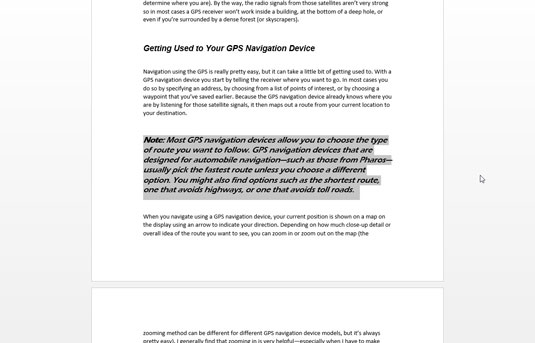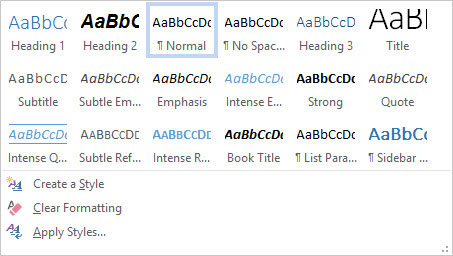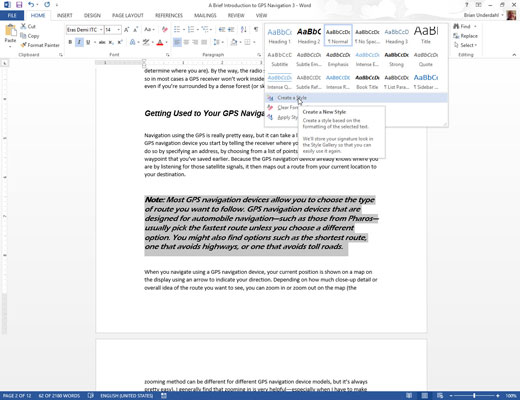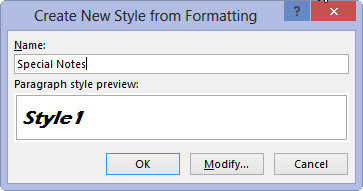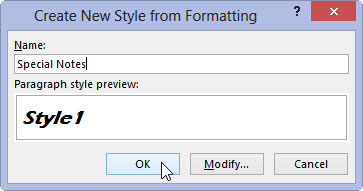Введіть і відформатуйте абзац тексту.
Виберіть форматування абзацу, а також будь-яке форматування тексту, наприклад розмір і шрифт.
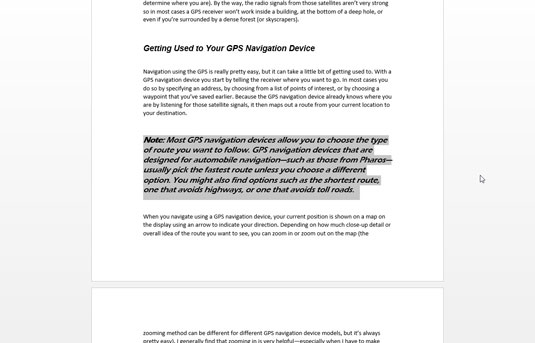
Позначте абзац як блок.
Зробіть це перед тим, як отримати доступ до області стилів.
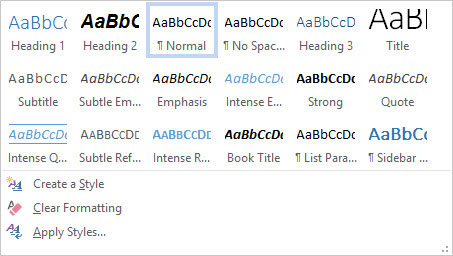
На вкладці «Головна» в області «Стилі» натисніть кнопку меню, щоб відобразити повну галерею швидких стилів.
З’явиться повна галерея.
На вкладці «Головна» в області «Стилі» натисніть кнопку меню, щоб відобразити повну галерею швидких стилів.
З’явиться повна галерея.
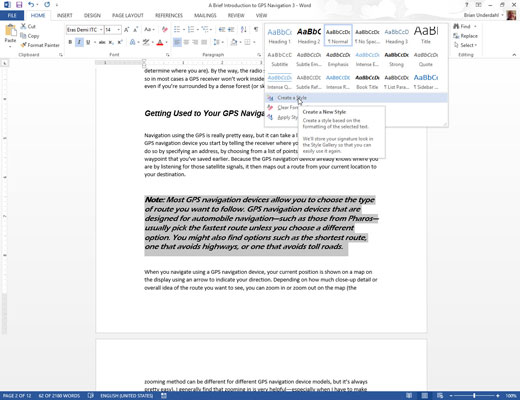
Виберіть команду Створити стиль.
З’явиться діалогове вікно «Створити новий стиль із форматування».
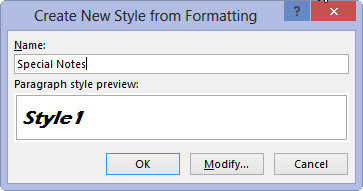
У полі Ім’я введіть коротку описову назву свого стилю.
Найкраще підходять короткі описові назви — наприклад, тіло пропозиції для основного тексту пропозиції, діалогове вікно символу для діалогової частини сценарію або рядок підпису для останньої частини листа.
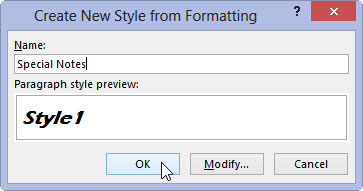
Натисніть кнопку OK, щоб створити стиль.
Стиль додається до репертуару стилів Word для вашого документа.
Стиль створено, і він також був застосований до абзацу, який ви ввели (на кроці 1). Тепер ви можете використовувати стиль, застосовуючи його до інших абзаців документа.
Створені вами стилі доступні лише для документа, в якому вони створені. Вони зберігаються разом із документом разом із вашим текстом.
Якщо ви створюєте кілька стилів, які вам подобаються, і хочете використовувати їх для кількох документів, створіть шаблон.
Можливо, вам доведеться змінити деякі налаштування у вашому стилі.